Slanje razglednice u Odnoklassniki
Razglednice u razrednim razredima slične su darovima, osim što neke od njih neće biti prikazane u bloku s drugim darovima. Osim toga, mnoge razglednice koje društvena mreža prema zadanim postavkama nude prilično su skupe i imaju medijski sadržaj (glazbu i animaciju).
sadržaj
Na razglednicama u razrednim zajednicama
U toj društvenoj mreži možete poslati razglednicu osobi u privatnim porukama (nije neophodno da je preuzet iz razreda) ili kao "dar" , koji će biti postavljen u odgovarajući blok na stranici. Stoga, molimo drugu osobu može se platiti i besplatno.
Način 1: Odjeljak "Pokloni"
Ovo je najskuplji način, ali vaša će vam je godina biti vidljiva drugim korisnicima koji su posjetili stranicu. Osim toga, većina razglednica koje prodaje sami Odnoklassniki imaju animaciju i zvuk pratnje.
Upute za slanje razglednice izgledat će ovako:
- Idite na stranicu korisnika koji vas zanima. Pod svojim avatarom obratite pozornost na blok gdje se nalazi popis dodatnih akcija. Odaberite "Napravi dar" .
- Na lijevom izborniku kliknite na "Razglednice" .
- Odaberite onu koju vam se sviđa i kliknite na njega kako biste kupili i poslali ga korisniku. Također možete napraviti taj "Privatni dar" - u ovom slučaju drugi ljudi neće moći vidjeti u posebnom bloku.


Druga metoda: Razglednice iz aplikacija
Jednom su razglednice stvorene ili preuzete iz aplikacija za razredne skupine bile besplatne, no sada ih mogu poslati samo uz naknadu, ali će biti jeftiniji od kupnje od usluge.
Upute su sljedeće:
- Idite na odjeljak "Igre" na svojoj stranici.
- Pomoću male ikone za pretraživanje unesite ključnu riječ "Razglednice" .
- Usluga će pronaći nekoliko aplikacija koje vam omogućuju da dijelite razglednice po sniženoj cijeni, a također izradite vlastiti.
- Izaberite jedan od njih. Svi su isti, pa nema posebne razlike, jedina je stvar da u jednoj aplikaciji neke razglednice mogu malo razlikovati od onih u drugoj.
- Pregledajte predložene kartice i kliknite onu koju želite posjetiti uređivanju i slanja drugim korisnicima.
- Ovdje možete vidjeti animaciju samog poklona i dodati mu poruku pomoću ikone "T" na samom dnu.
- Još jedna dopisnica može se zabilježiti po želji, objaviti je na vlastitoj vrpci ili ga spremiti na poseban album.
- Da biste ga poslali korisniku, upotrijebite "Pošalji za ... OK" . Cijene za slanje različitih kartica mogu varirati, ali obično se kreću od 5-35 ok.
- Od vas će se tražiti da potvrdite plaćanje, nakon čega će prava osoba primiti obavijest o daru od vas.
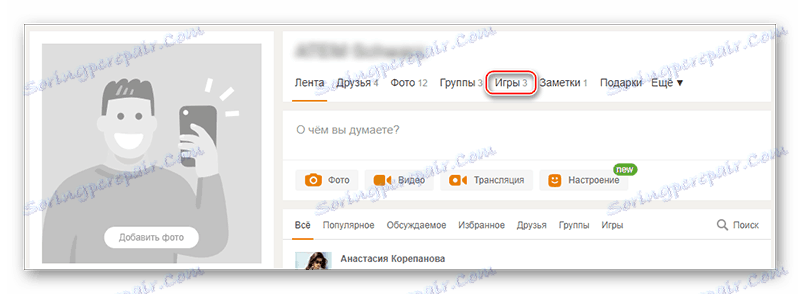

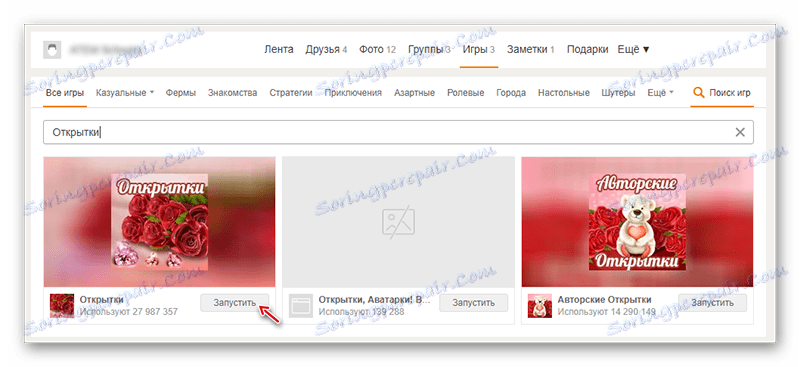
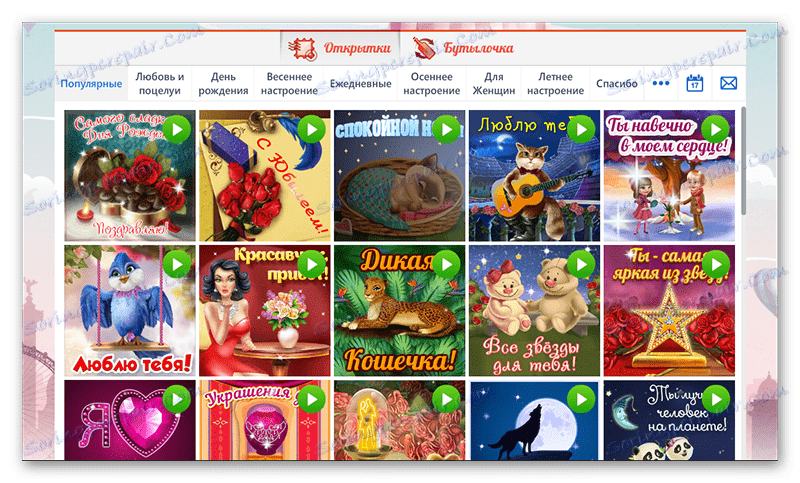
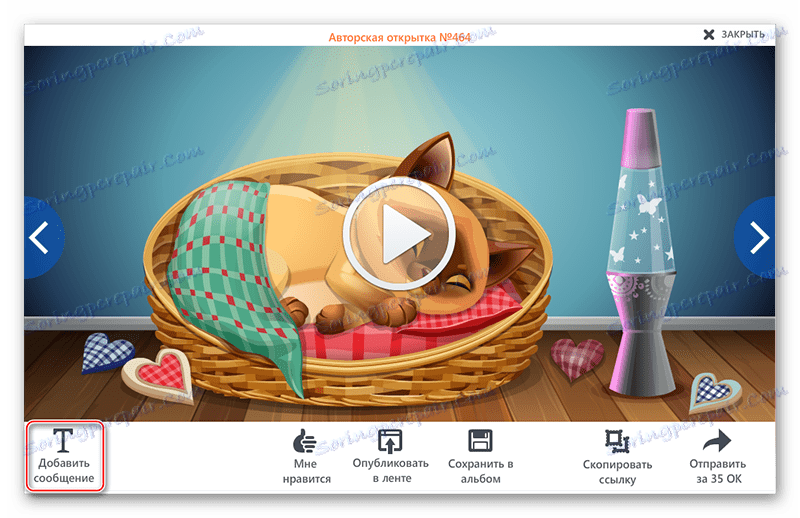
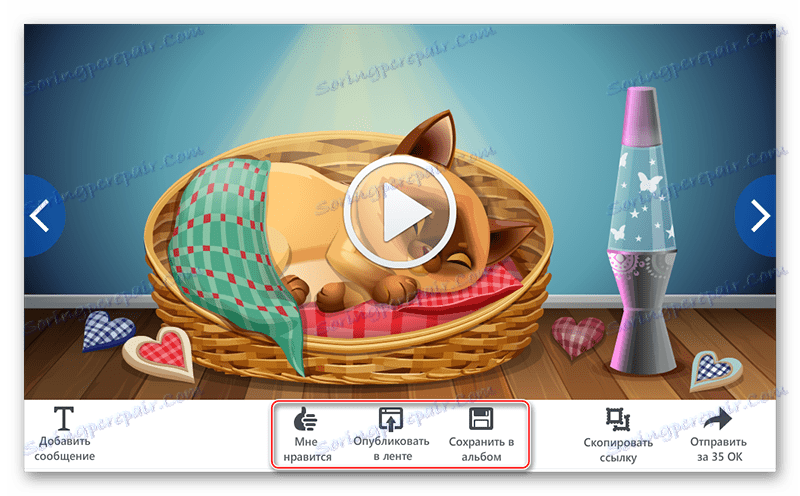
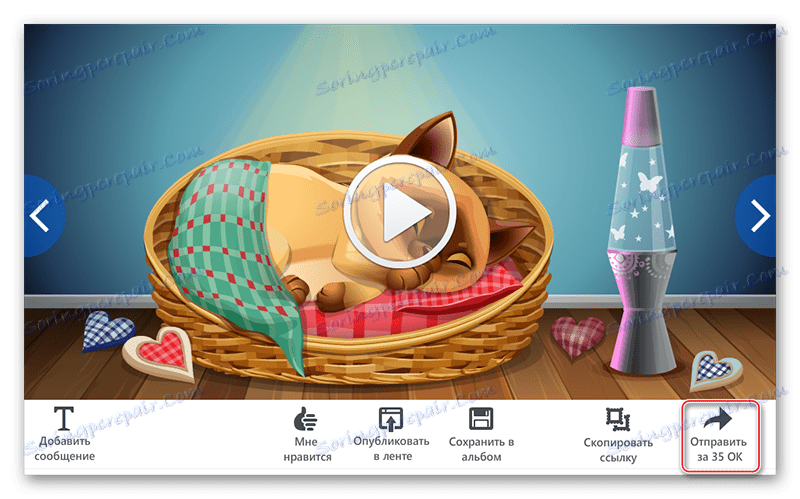
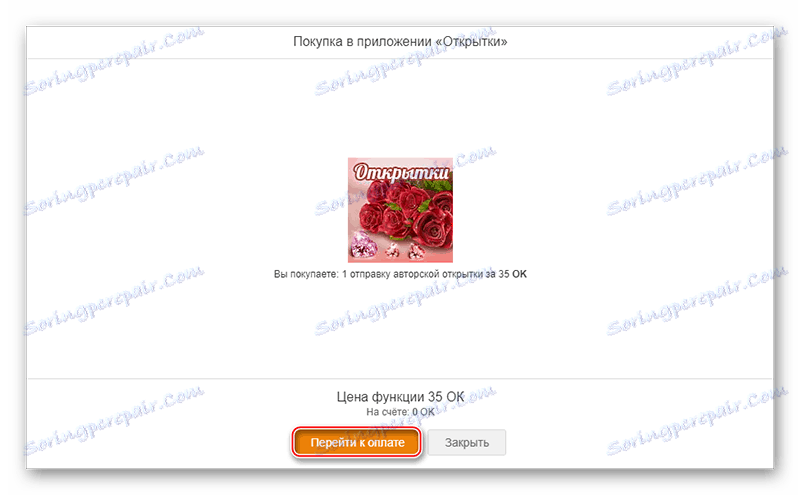
3. metoda: slanje iz izvora treće strane
Slobodnu kartu možete besplatno slati iz izvora trećih strana, koje ste unaprijed spremili na računalo. Također možete to učiniti Photoshop , spremite ga na računalo i pošaljite pravoj osobi. Jedino ograničenje ove metode je da onaj kome ga pošaljete neće biti prikazan na samoj stranici, jer se slanje obavlja isključivo uz pomoć osobnih poruka.
Pročitajte također: Izradite razglednicu u programu Photoshop
Korak-po-korak upute će izgledati ovako:
- Idite na Poruke .
- Pronađite korespondenciju s korisnikom koji vas zanima. Na samom dnu, desno od polja za unos, koristite gumb s ikonom papira za papir kako biste otvorili kontekstni izbornik. U njemu kliknite "Foto s računala" .
- U "Exploreru" pronađite karticu pohranjenu na tvrdom disku, koju želite proslijediti.
- Pričekajte da se učita kao privitak na poruku i pritisnite Enter . Pored toga, pored fotografije možete poslati tekst.
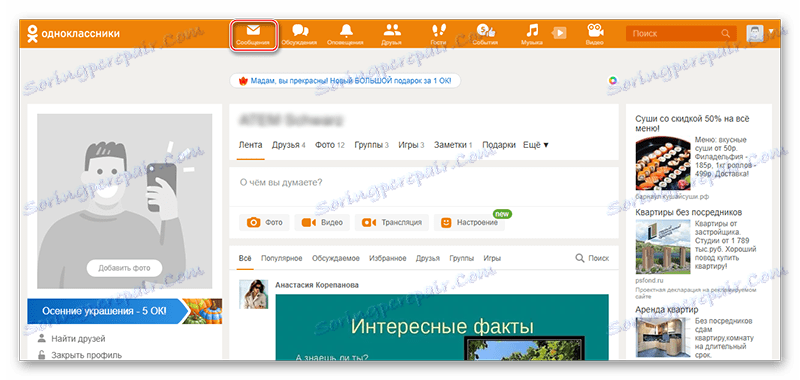
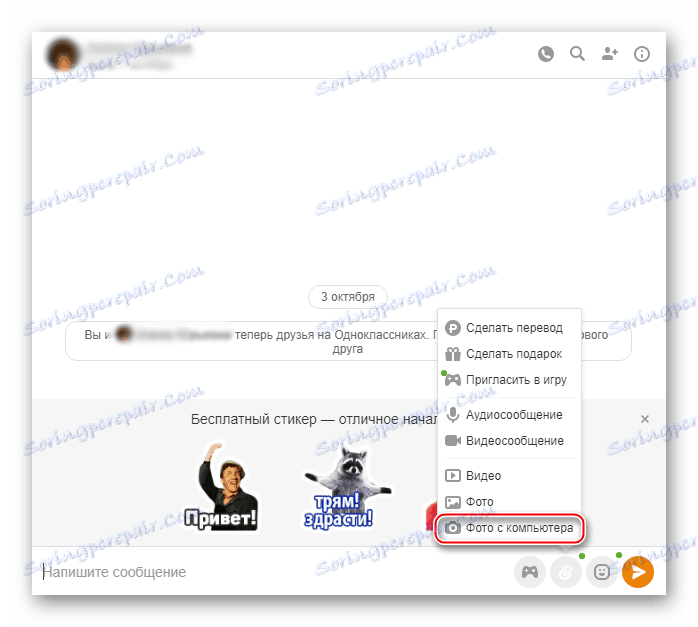
Način 4: Pošalji s mobilne aplikacije
Ako trenutačno sjedite preko telefona, karticu možete poslati i drugom korisniku. U usporedbi s verzijom web mjesta za računalo, mogućnosti u ovom slučaju bit će znatno ograničene, jer je moguće poslati samo one razglednice koje su već položene u Odnoklassniki kao "Pokloni".
Razmotrite slanje razglednice s telefona pomoću sljedećih uputa:
- Idite na stranicu korisnika kojeg želite poslati razglednicu. Na dostupnom popisu akcija kliknite "Napravi dar" .
- Na vrhu zaslona koji se prikazuje, idite na "Kategorije" .
- Pronađite među njima "Razglednice" .
- Izaberite među njima razglednicu koju vam se svidjelo najbolje. Ponekad popis uključuje besplatne mogućnosti. Oni su označeni plavim ovalom gdje piše "0 ok" .
- Potvrdite slanje razglednice klikom na "Pošalji" u sljedećem prozoru. Također možete označiti "Privatnu razglednicu" - u tom slučaju neće se prikazati na korisničkoj vrpci na koju ga šaljete.
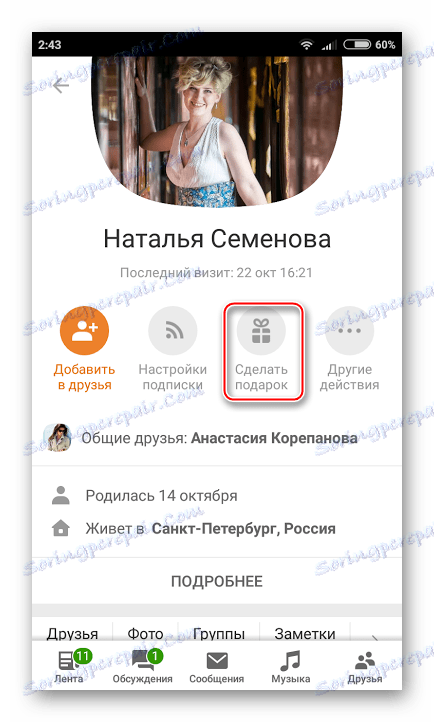
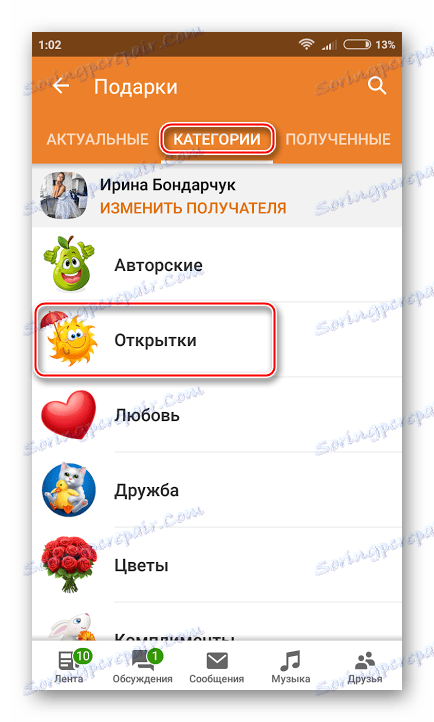
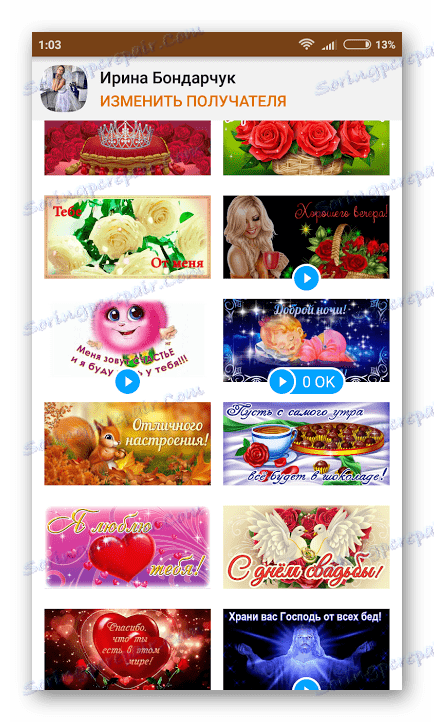
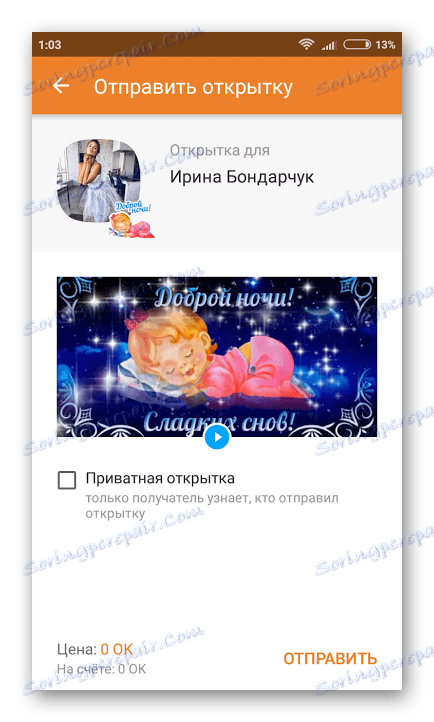
Nije važno na koji način želite, jer u svakom slučaju možete poslati karticu osobi, a on će sigurno saznati o tome.